文章详情页
win10关闭飞行模式点不动解决方法
浏览:210日期:2023-02-01 18:03:54
我们有的时候会发现系统莫名其妙开启了飞行模式,但是自己无法关闭,结果就没法上网了。这时候我们可以在服务中启动相关服务,然后重启电脑就可以了,下面就一起来看一下具体的操作方法吧。
win10关闭飞行模式点不动解决方法1、首先使用快捷键“win+r”打开运行。
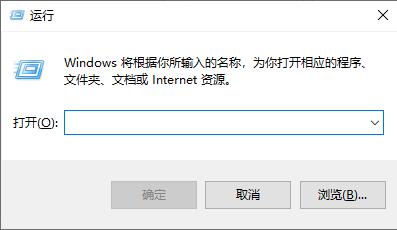
2、输入“services.msc”,按下“确定”
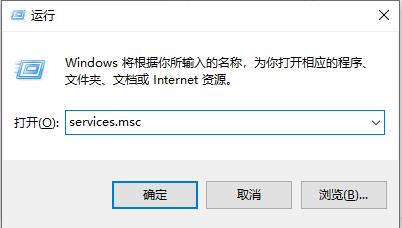
3、然后找到“windows event log”,双击打开
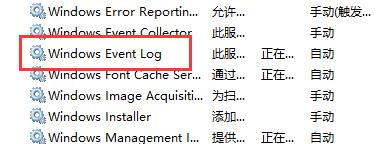
4、将启动类型设置为“自动”
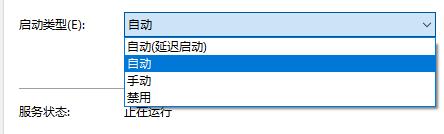
5、最后点击“确定”并重启电脑就可以关闭飞行模式了。
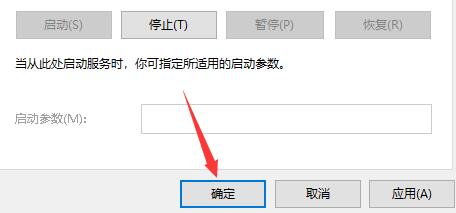
相关文章:win10关闭开机启动项 | win10关闭自动更新
以上就是win10关闭飞行模式点不动解决方法了,遇到上面问题的朋友可以赶紧去试一下。想知道更多相关教程还可以收藏好吧啦网。
以上就是win10关闭飞行模式点不动解决方法的全部内容,望能这篇win10关闭飞行模式点不动解决方法可以帮助您解决问题,能够解决大家的实际问题是好吧啦网一直努力的方向和目标。
相关文章:
排行榜

 网公网安备
网公网安备